Instaliranje upravljačkih programa za NVIDIA GeForce GTX 650 Graphics

Grafički adapter u računalu odgovoran je za prikaz slike na zaslonu. Ponekad je glavni čip video čip ugrađen u procesor, ali u većini slučajeva to je diskretna komponenta. Među ogromnom popisu takvog hardvera nalazi se i GeForce GTX 650 model iz NVIDIA. Nakon što ga povežete s matičnom pločom, morat ćete dodatno instalirati kompatibilne upravljačke programe kako ne samo da osigurate ispravno funkcioniranje, nego i otvarate dodatne grafičke postavke. O provedbi ovog zadatka razgovarat će se dalje.
Instaliranje upravljačkih programa za grafički adapter NVIDIA GeForce GTX 650
U nedostatku licenciranog diska s upravljačkim programima za video karticu, korisnik će morati odabrati jednu od ostalih dostupnih opcija za provedbu cilja. Svaki od njih odlikuje se svojom učinkovitošću i primjenjiv je u određenim situacijama. Stoga vam savjetujemo da se upoznate sa svim njima i započnete s najučinkovitijim.
1. način: Stranica za podršku na službenom web mjestu
Svaki veliki programer komponenti računala uvijek na svoje službeno web mjesto učitava datoteke ili posebne programere za instalaciju podržanih proizvoda, a NVIDIA nije bila iznimka. Stoga preporučujemo da se prvo obratite ovom resursu za potrebni softver, a postupak pretraživanja je sljedeći:
Stranica za odabir upravljačkog programa NVIDIA
- Pomoću gornje veze otvorite spomenuto mjesto, gdje na ploči na vrhu odaberite odjeljak "Upravljački programi" .
- Pretraživanje se vrši popunjavanjem odgovarajućeg obrasca, ovdje morate postaviti sljedeće parametre:
- Vrsta proizvoda: GeForce ;
- Serija proizvoda: GeForce 600 Series ;
- Obitelj proizvoda: GeForce 650 ;
- Operativni sustav: Određuje se pojedinačno, ovisno o korištenom;
- Vrsta upravljačkog programa za Windows: Standardna ;
- Vrsta preuzimanja: Driver Ready Driver (GRD) ;
- Jezik: Ukazuje na prikladan jezik sučelja.
Nakon unosa provjerite ispravnost, a zatim već možete kliknuti na zeleni gumb "Traži" .
- Otvorit će se nova stranica gdje na kartici "Podržani proizvodi" preporučujemo još jednom provjerite je li potreban adapter koji je potreban, a zatim kliknite "Preuzmi sada" .
- Od vas će se tražiti da naučite pravila za korištenje i upravljanje paketom za preuzimanje. Tada ostaje samo kliknuti odgovarajući gumb za početak preuzimanja instalacijskog programa.
- Zatim pokrenite izvršnu datoteku izravno iz preglednika ili mape u koju je bila spremljena.
- Pričekajte dok pokrenuti čarobnjak za instalaciju provjeri kompatibilnost sustava s korištenim softverom.
- Od vas će se tražiti da odaberete jednu od dvije vrste instalacije. Prvi - "Express" - uključuje automatsku instalaciju apsolutno svih komponenti koje su uključene u upravljački paket i preporučuje se početnicima. Druga - "Prilagođena instalacija" - omogućava korisniku da neovisno odabere aplikacije koje će biti dodane u sustav. Izbor se sastoji od tri točke: NVIDIA GeForce Experience , Softver sustava PhysX i "Upravljač grafike". Potrebno je instalirati grafički upravljački program, a s drugim se softverom možete upoznati klikom na njihova imena.
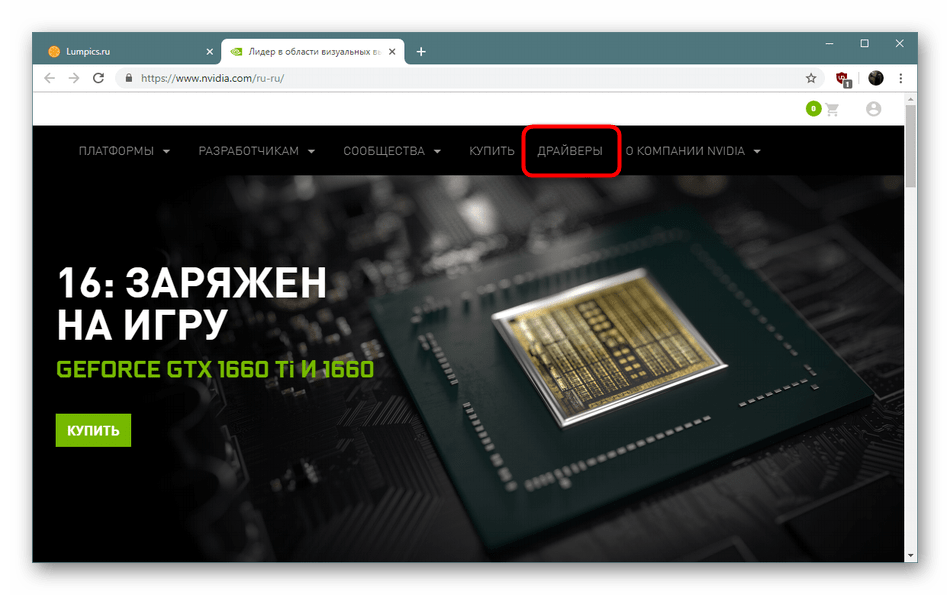
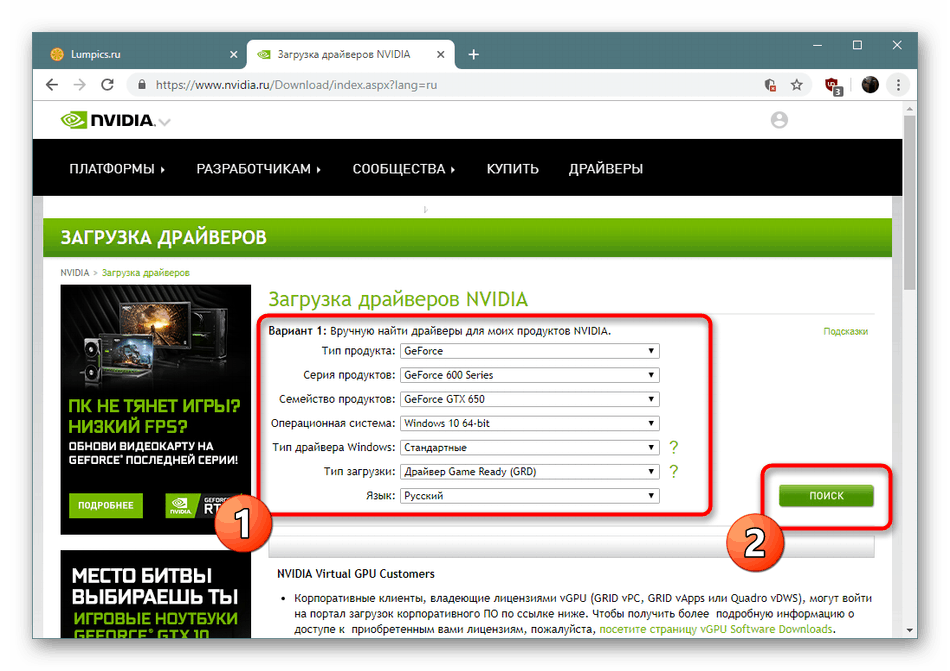
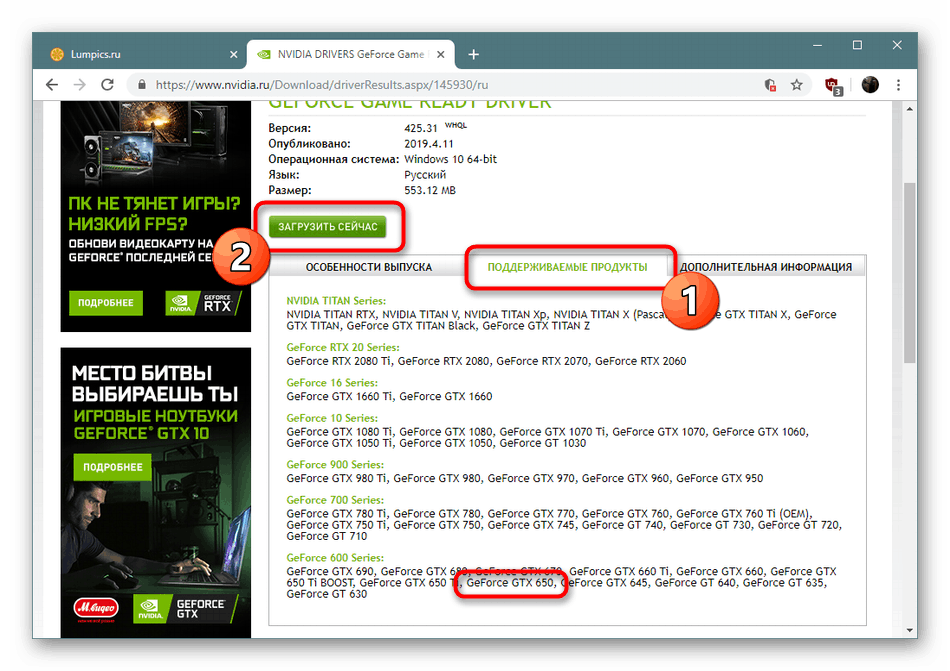
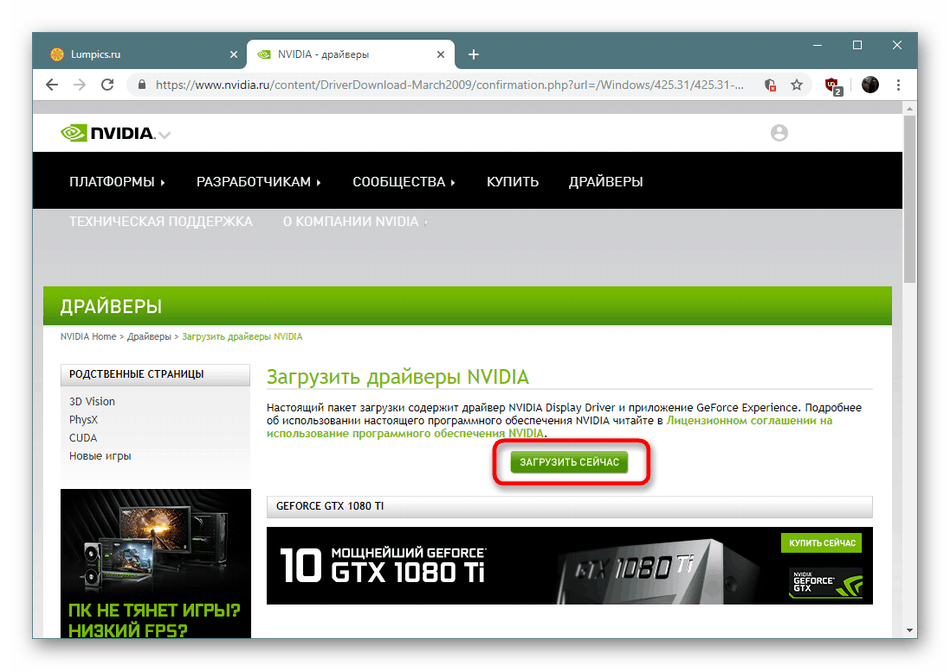
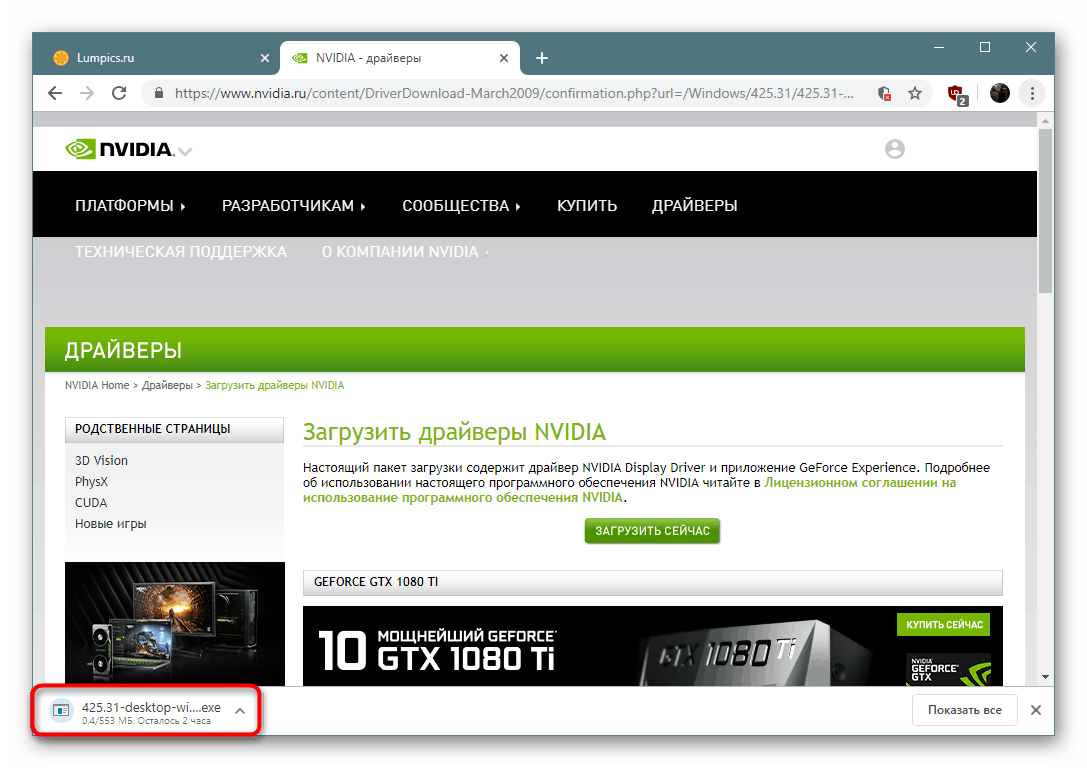
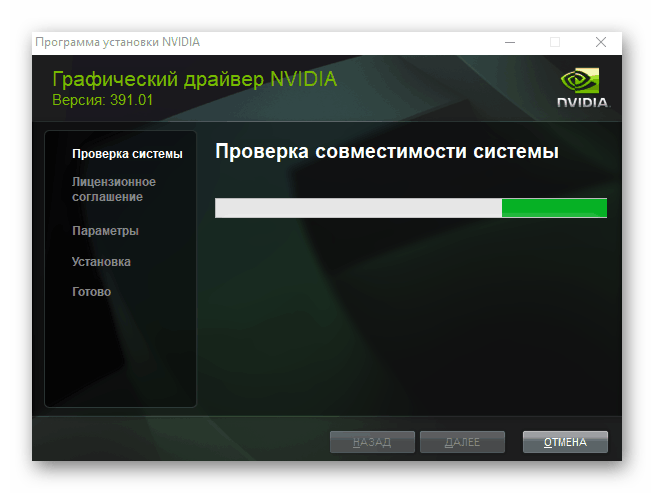
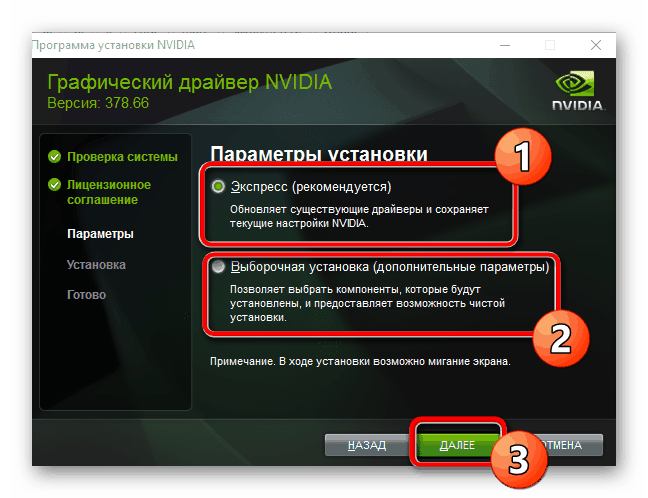
Ako se pojavi obavijest o potrebi ponovnog pokretanja računala, potvrdite to da biste unijeli promjene. Time se završava instalacija upravljačkog programa i uređaj je u potpunosti spreman za normalan rad.
Druga metoda: Korporativni mrežni resurs
Ako je prethodna opcija podrazumijevala ručni unos podataka o korištenom grafičkom adapteru i OS-u, tada će vlastita internetska usluga neovisno analizirati i odabrati odgovarajuće upravljačke programe. Tu opciju preferiraju neiskusni korisnici koji su u gubitku da ispune gore navedeni obrazac.
Službena internetska usluga pronalaženja vozača
- Slijedite gornju vezu da biste došli do stranice skeniranja sustava. Pokreće se automatski. U ovom slučaju možete koristiti samo one preglednike koji podržavaju punopravni rad s Java dodatkom. Standardni web preglednici su najbolji za to. Internet Explorer ili Microsoft edge ,
- Ako Java već nije instalirana na računalu, pojavit će se obavijest koja vas zahtijeva da izvršite ovu operaciju. Detaljna uputstva o ovoj temi naći ćete u našem drugom članku u nastavku.
- Nakon uspješnog dovršetka skeniranja, stranica će prikazati podatke o pronađenom upravljačkom programu i tu će biti gumb odgovoran za početak preuzimanja.
- Posljednji korak je pokretanje izvršne datoteke i čekanje da se instalacija završi.
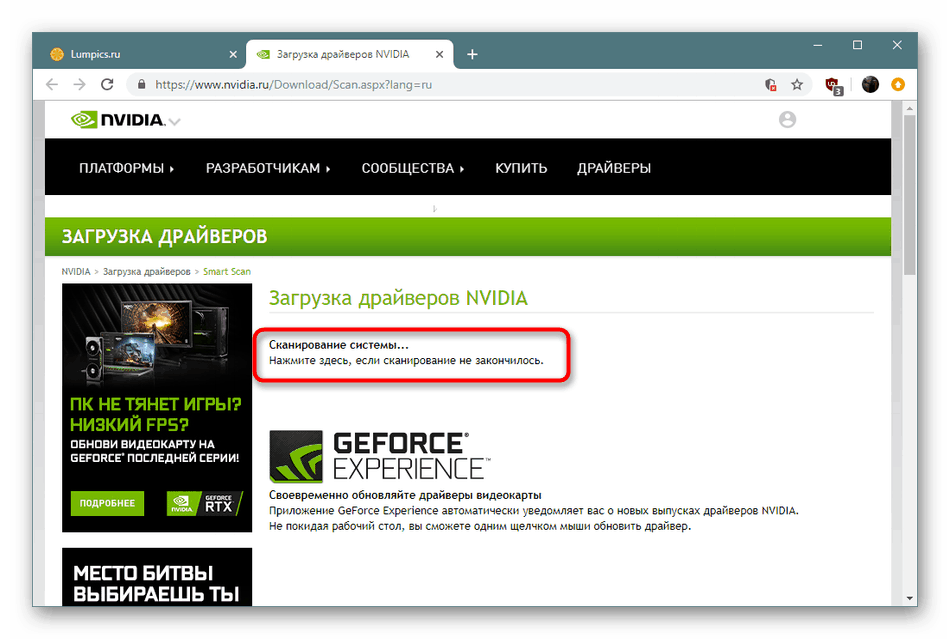
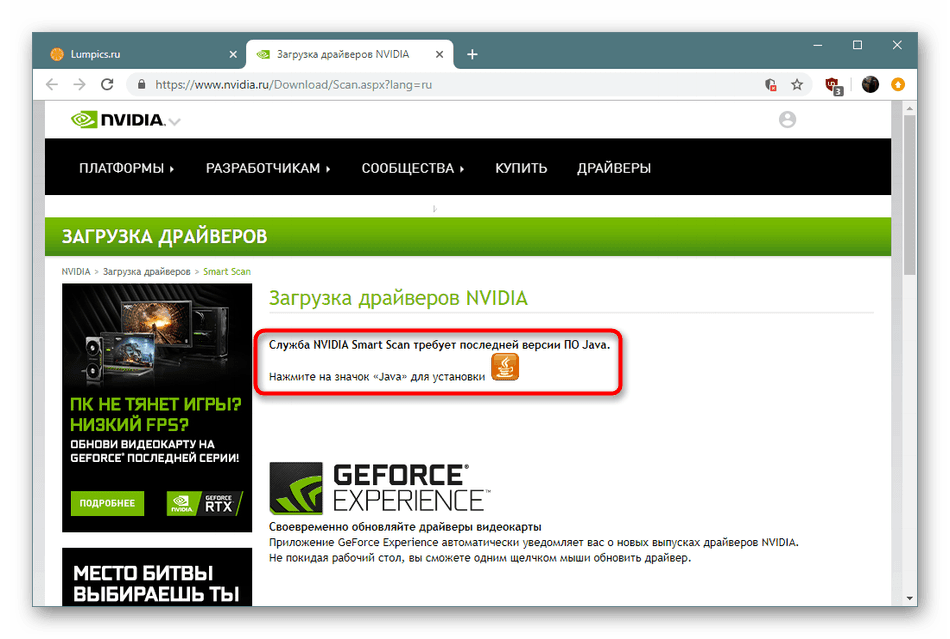
Pročitajte i: Ažuriranje i instaliranje Java na računalo
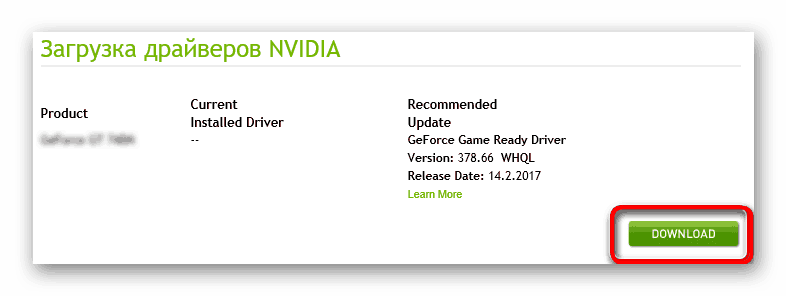
Treća metoda: Aplikacija GeForce Experience
Vlasnički softver NVIDIA GeForce Experience razvijen je za kontrolu grafičke kartice. Ima mnogo korisnih parametara i dodatnih postavki. Osim toga, čitav je odjeljak posvećen vozačima, a aplikacija samostalno skenira sustav radi ažuriranja. Ova će metoda biti najkorisnija za one korisnike koji u budućnosti žele koristiti GeForce iskustvo jer vam je potreban samo za instalaciju ovog softvera, upravljački programi će se već automatski učitati. Detaljne upute o dovršetku ovog postupka možete pronaći u našem drugom članku u nastavku.
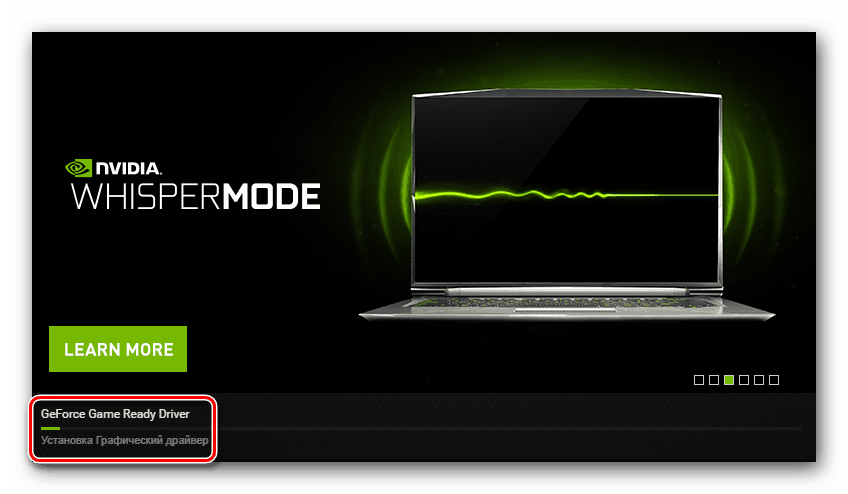
Više detalja: Instaliranje upravljačkih programa za video kartice pomoću NVIDIA GeForce Experience
4. metoda: Specijalni softver za instaliranje upravljačkih programa
Ako ste upravo instalirali platformu i trebate instalirati nekoliko upravljačkih programa odjednom, jedno od najboljih rješenja će se obratiti specijaliziranim aplikacijama za pomoć, čija je glavna funkcionalnost prilagođena posebno za pretraživanje i dodavanje datoteka komponentama. Međutim, ako trebate instalirati upravljački program samo za video karticu, morat ćete poništiti preostala ažuriranja.
Više detalja: Najbolji softver za instalaciju upravljačkog programa
Pomoću gornje veze mogli biste pronaći popis najboljih rješenja za instaliranje softvera za hardver, ali savjetujemo vam da obratite pažnju na DriverPack rješenje , Pored toga, upute u nastavku mogu se nazvati univerzalnim, jer takvi programi gotovo uvijek rade na istom principu.
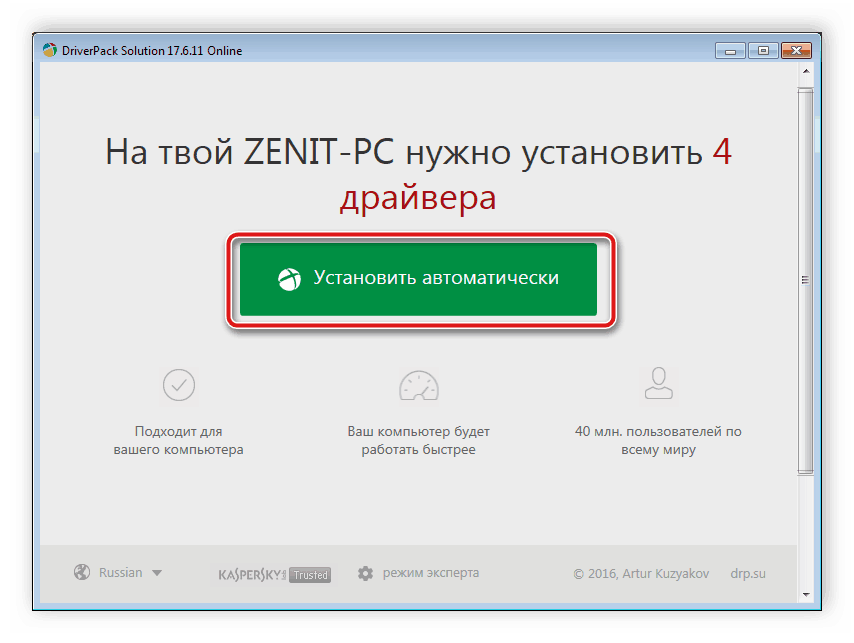
Više detalja: Kako ažurirati upravljačke programe na računalu pomoću DriverPack Solution
5. način: ID grafičke kartice
Danas razmatrana video kartica NVIDIA GeForce GTX 650 ima svoju jedinstvenu identifikator, koju koristi operativni sustav kad je potrebno odrediti spojeni uređaj. Ovaj kod izgleda ovako:
PCIVEN_10DE&DEV_0FC6
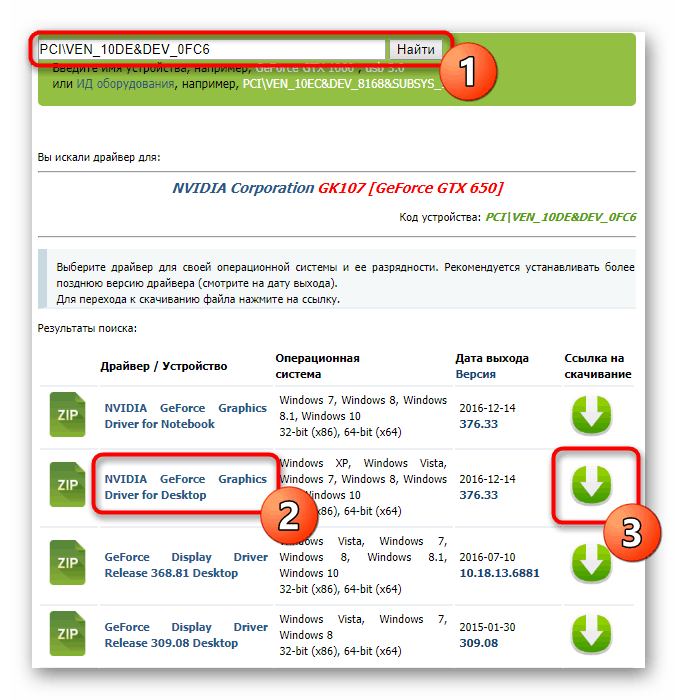
Sam postupak pretraživanja i preuzimanja provodi se putem specijaliziranih mrežnih servisa koji skeniraju uneseni identifikator kroz njihovu postojeću bazu podataka. Ispod ćete pronaći vezu do našeg posebnog vodiča, gdje je ova metoda izvršavanja dodijeljenog zadatka najjasnije opisana.
Više detalja: Potražite upravljačke programe prema ID-u hardvera
6. način: Standardni uslužni program Windows
Standardni alat Windows operativnog sustava za pronalaženje upravljačkih programa uvijek se smatrao ne najučinkovitijim rješenjem, no on i dalje radi svoj posao i ponekad bira kompatibilne verzije osnovne verzije softvera. Ovu metodu možemo preporučiti onim korisnicima koji ne žele koristiti nikakva dodatna sredstva. Istovremeno, vrijedno je napomenuti da još uvijek morate imati aktivnu internetsku vezu.
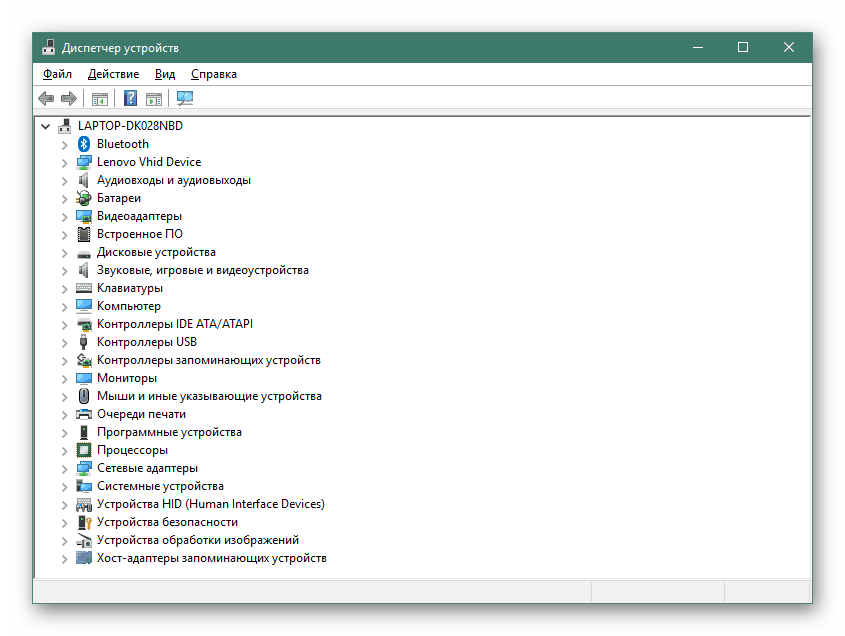
Više detalja: Instaliranje upravljačkih programa pomoću standardnih Windows alata
Prilikom instaliranja upravljačkih programa, vrlo je važno pažljivo pristupiti postupku traženja potrebnih datoteka, jer nekompatibilne verzije ili sklopovi često dovode do neispravnosti u izlazu slike, što se može riješiti jedino deinstaliranjem softvera putem sigurnog načina .